石墨文档在原有表格中多加一列的教程
时间:2023-11-22 11:28:36作者:极光下载站人气:0
石墨文档是一款多人实时协作的云端办公软件,它不仅支持多台设备登录,还支持信息实时同步,或是让多人同时对文档进行编辑和评论等等,为用户带来了不错的使用体验,当用户在使用石墨文档软件时,可以用来编辑表格文件,用户在录入数据信息后,发现自己少插了一列,于是问到石墨文档在原有表格中多加一列的问题,这个问题其实是很好解决的,用户直接选中一列,接着用鼠标右键点击弹出右键菜单后,用户选择其中的向左插入和向右插入选项即可解决问题,那么接下来就让小编来向大家分享一下石墨文档在原有表格中多加一列的方法教程吧,希望用户能够从中获取到有用的经验。
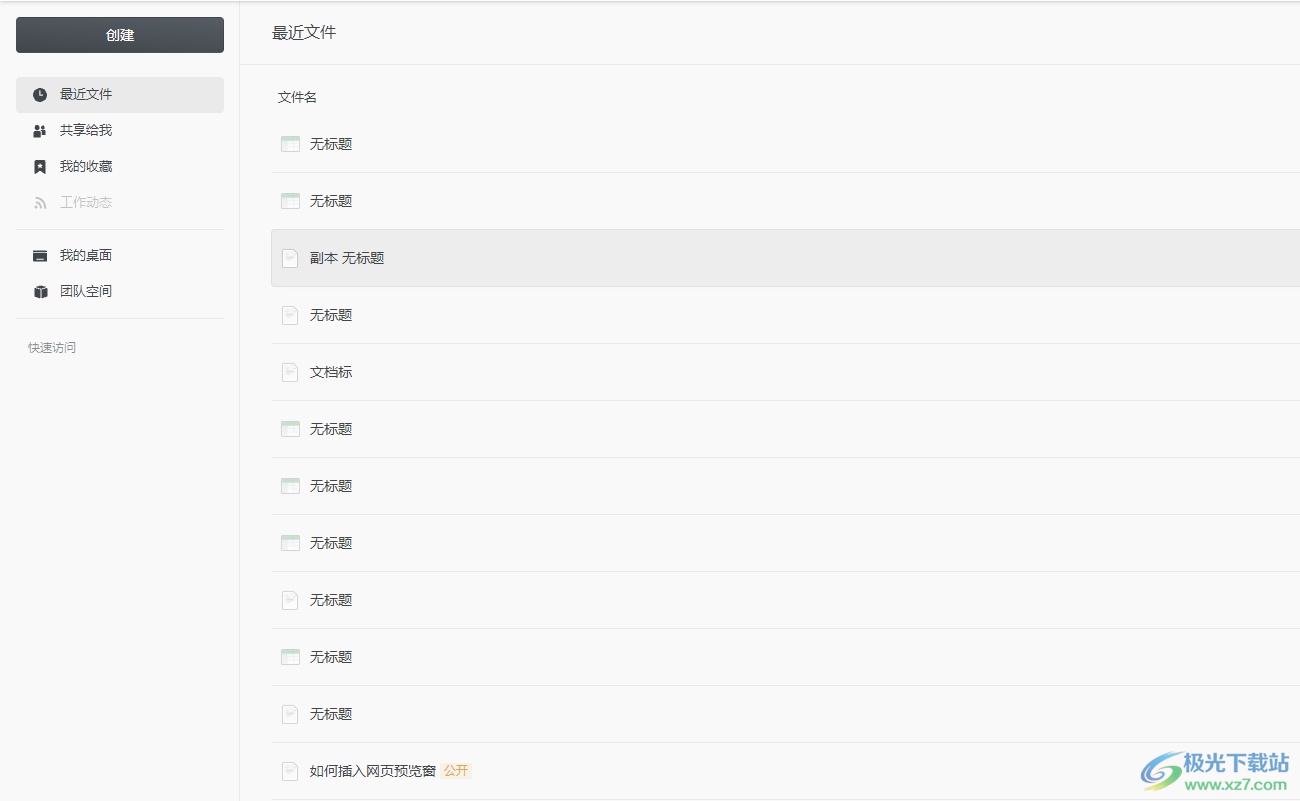
方法步骤
1.用户打开石墨文档软件,并来到主页上,用户在最近文件板块中选择需要编辑的表格文件
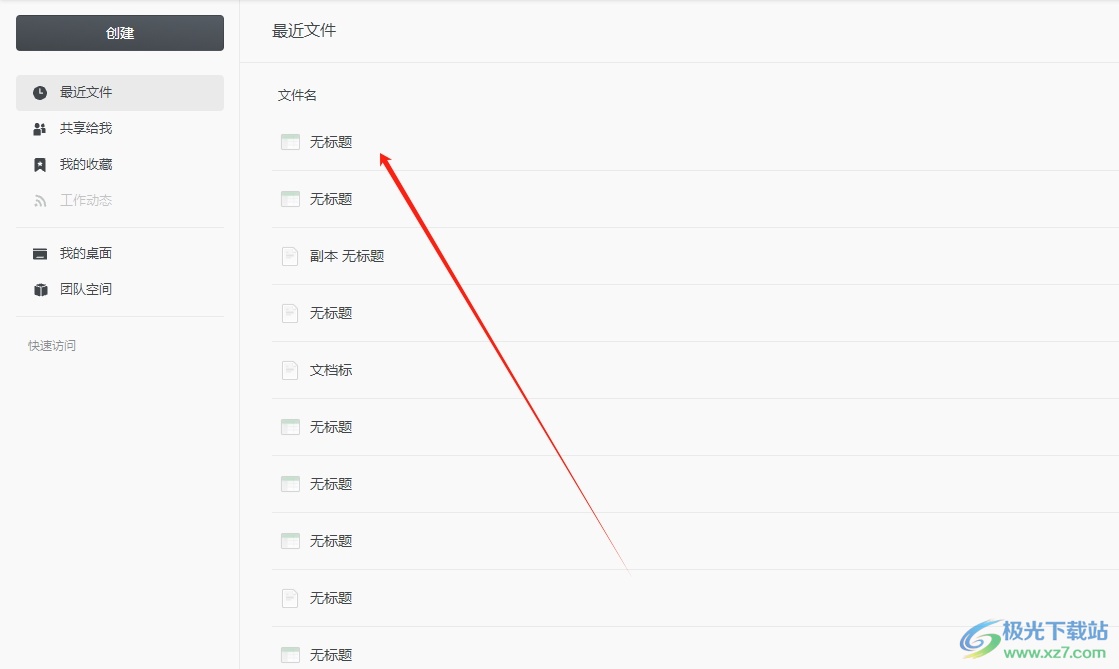
2.接着进入到表格文件的编辑页面上,用户选中其中的一列来进行设置
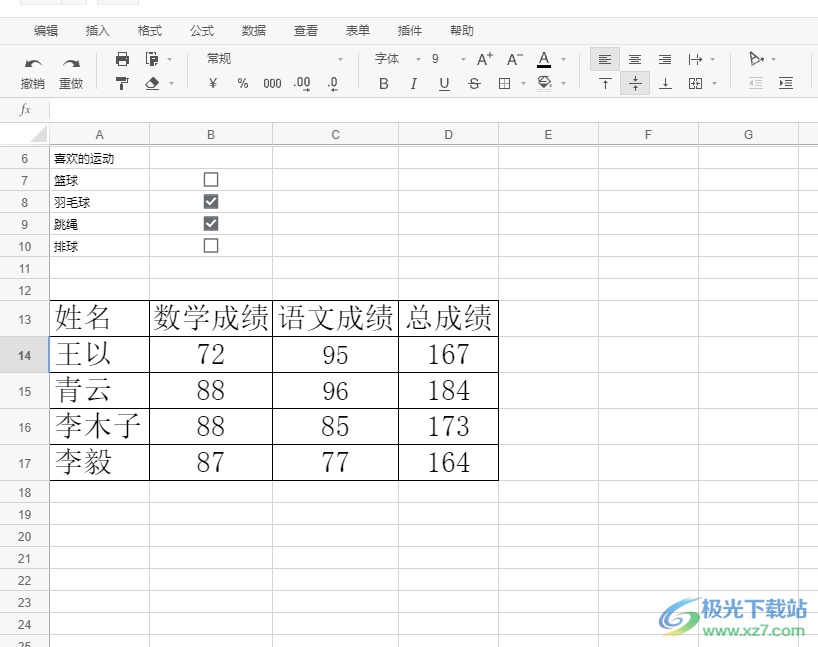
3.这时用户用鼠标右键点击,弹出菜单后选择其中的向左插入或是向右插入,并设置好插入的列数
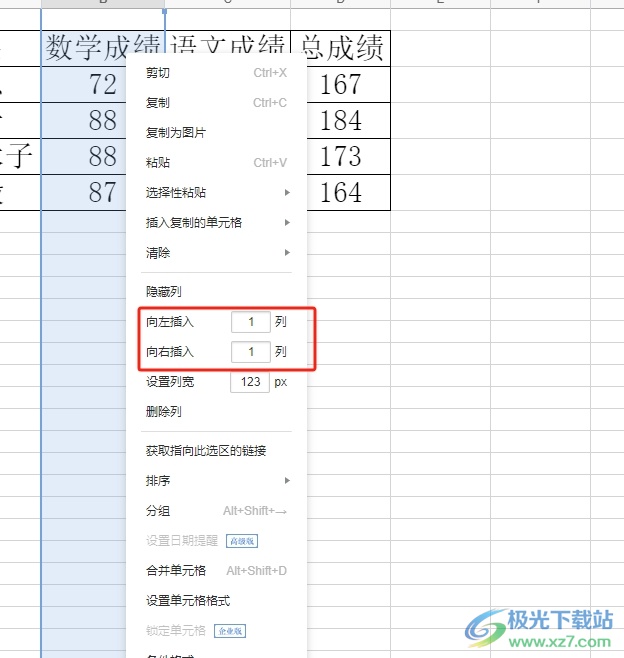
4.如图所示,完成上述操作后,用户就可以在表格文件中看到成功插入的空白列了
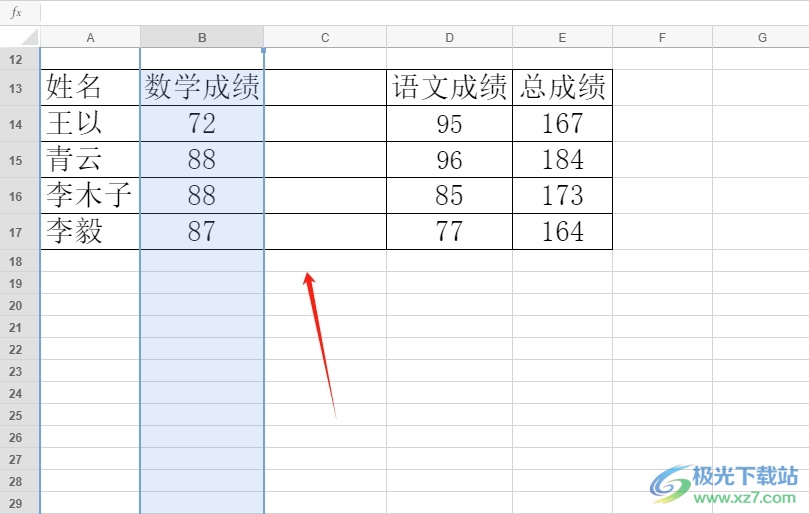
以上就是小编对用户提出问题整理出来的方法步骤,用户只需要在表格上选中一列,接着利用右键菜单中的向左插入和向右插入选项即可解决问题,方法简单易懂,因此感兴趣的用户可以跟着小编的教程操作试试看,简单几个步骤即可完成新一列的添加。


网友评论